在现代办公环境中,Word 软件是许多人撰写文档、报告和文章的首选工具,对于一些初学者或者不熟悉 Word 高级功能的用户来说,如何在 Word 中插入各种元素可能会成为一项挑战,本文将详细介绍在 Word 中插入不同类型内容的步骤,包括图片、表格、图表、页眉和页脚、自动编号列表以及超链接等内容。
插入图片
在 Word 文档中插入图片可以丰富内容,增强视觉效果,以下是具体步骤:
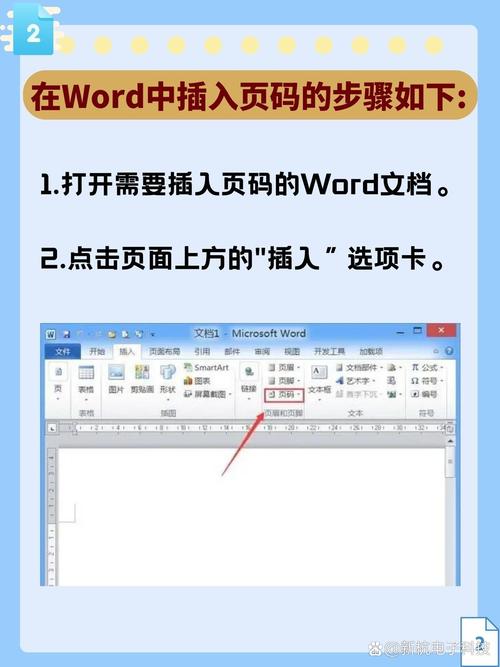
1、定位光标:打开你的 Word 文档,并将光标放置在你希望插入图片的位置。
2、选择“插入”选项卡:在顶部菜单栏中,点击“插入”选项卡。
3、点击“图片”按钮:在“插入”选项卡中,找到并点击“图片”按钮,你可以选择从文件插入图片,或者使用在线图片。
4、选择图片:浏览你的电脑文件夹,选择你想要插入的图片,然后点击“插入”。
5、调整图片大小和位置:插入图片后,你可以拖动图片的边缘来调整大小,或拖动图片来改变其位置。
6、添加图片说明(可选):为了增加可读性,你可以在图片下方添加一个简短的说明文字。
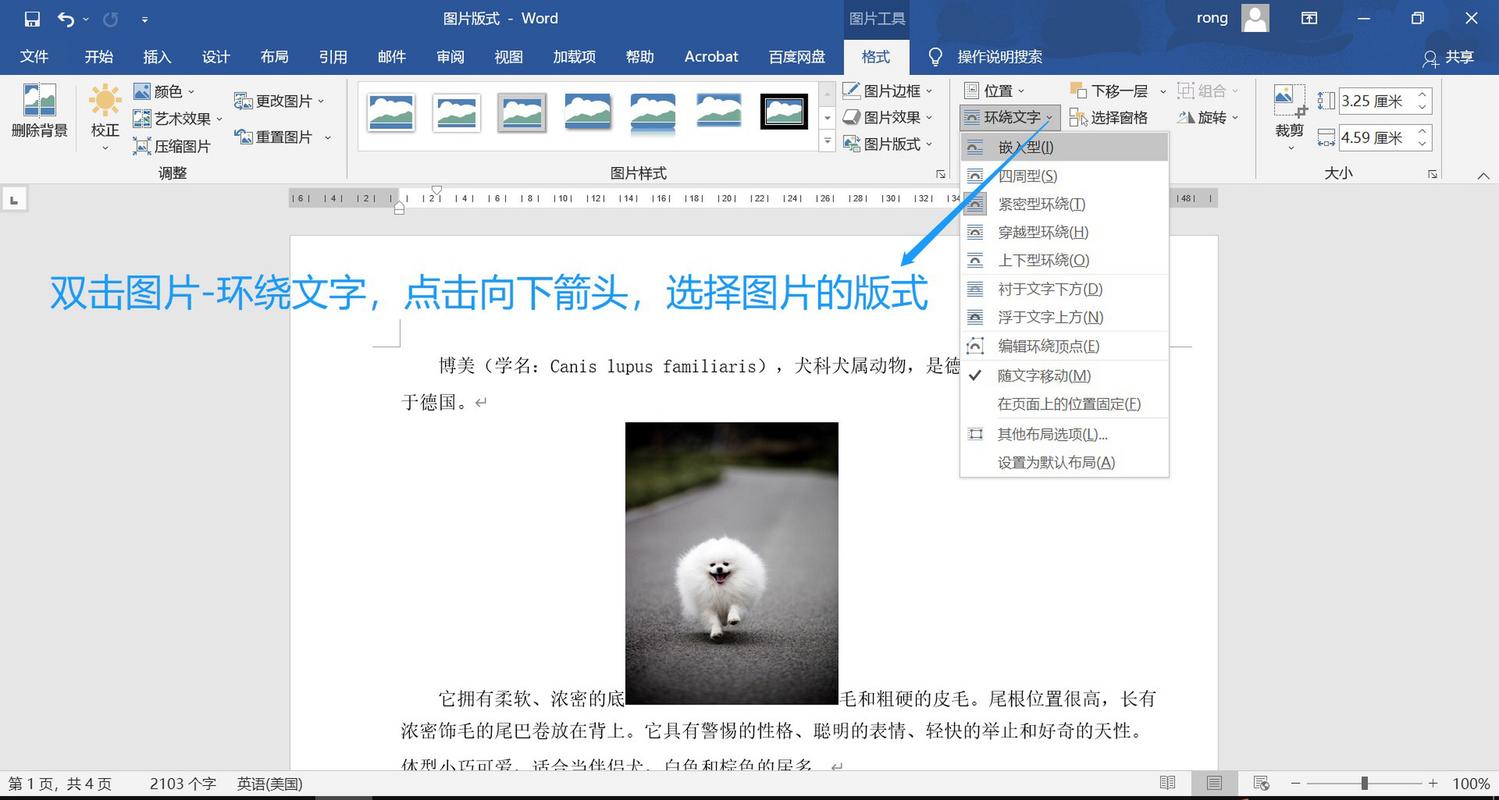
插入表格
表格是组织和展示数据的有效方式,以下是在 Word 中插入表格的方法:
1、定位光标:将光标放在你希望插入表格的位置。
2、选择“插入”选项卡:点击顶部菜单栏中的“插入”选项卡。
3、点击“表格”按钮:在“插入”选项卡中,点击“表格”按钮,你可以通过下拉菜单快速创建一个小表格,或者选择“插入表格”以设置行数和列数。
4、绘制表格(可选):如果你需要更复杂的表格布局,可以使用“绘制表格”功能,通过鼠标绘制单元格边框。
5、输入数据:在表格单元格中点击,然后开始输入你的数据。

6、调整表格样式:你可以通过“表格工具”选项卡来调整表格的样式、边框和颜色。
插入图表
图表能够直观地展示数据关系,以下是插入图表的步骤:
1、准备数据:确保你的数据已经整理好,通常放在 Excel 表格中最为方便。
2、定位光标:将光标放在你希望插入图表的位置。
3、选择“插入”选项卡:在顶部菜单栏中,点击“插入”选项卡。
4、点击“图表”按钮:在“插入”选项卡中,点击“图表”按钮,选择适合的数据图表类型,如柱状图、饼图等。
5、选择数据源:在弹出的 Excel 窗口中,选择你的数据源,Word 会自动根据所选数据生成图表。
6、调整图表样式:你可以使用“图表工具”选项卡来修改图表的样式、颜色和标签。
插入页眉和页脚
页眉和页脚用于添加页面标题、页码等信息,以下是插入页眉和页脚的方法:
1、选择“插入”选项卡:点击顶部菜单栏中的“插入”选项卡。
2、点击“页眉”或“页脚”按钮:在“插入”选项卡中,选择“页眉”或“页脚”按钮,你可以选择预设样式或自定义设计。
3、:在页眉或页脚区域中输入你需要的信息,如文档标题、章节标题或页码。
4、设置页码格式(可选):如果需要添加页码,可以在页脚区域中选择“页码”选项,并设置页码格式。
5、关闭页眉和页脚视图:完成输入后,双击文档正文部分即可退出页眉和页脚编辑模式。
插入自动编号列表
自动编号列表可以使文档结构更加清晰,以下是创建自动编号列表的方法:
1、输入列表项:在文档中输入你想要列出的项目,每输入完一项按回车键换行。
2、选择列表项:用鼠标选中刚刚输入的列表项。
3、点击“编号”按钮:在“开始”选项卡中,找到并点击“编号”按钮,Word 会自动为每个项目添加编号。
4、调整编号格式:你可以通过“编号库”选择不同的编号样式,或者自定义编号格式。
插入超链接
超链接可以连接到其他文档、网页或电子邮件地址,以下是插入超链接的方法:
1、选中文本或图片:在文档中选中你想要设置为超链接的文本或图片。
2、右键单击并选择“链接”:右键单击选中的内容,然后选择“链接”选项,或者在“插入”选项卡中选择“超链接”。
3、选择链接目标:在弹出的对话框中,选择链接的目标类型,如现有文件、网页或电子邮件地址。
4、输入链接地址:根据所选类型,输入相应的地址或路径。
5、确认插入:点击“确定”按钮,超链接即插入成功,当你将鼠标悬停在超链接上时,会显示链接地址。
FAQs
Q1: 如何在 Word 中调整图片的大小而不失去比例?
A1: 在 Word 中插入图片后,若要调整图片大小而不失去比例,可以在选中图片后,拖动图片角落的控点(小方块),按住Shift 键的同时拖动控点,可以保持图片的宽高比不变,还可以在“图片工具”选项卡中使用“高度”和“宽度”数值框精确调整图片尺寸。
Q2: 如何删除 Word 文档中的页眉或页脚?
A2: 若要删除 Word 文档中的页眉或页脚,首先需要进入页眉或页脚编辑模式,双击页面顶部(对于页眉)或底部(对于页脚),或在“插入”选项卡中点击“页眉”或“页脚”按钮并选择“编辑页眉”或“编辑页脚”,进入编辑模式后,选中页眉或页脚中的所有内容(包括文本框和图形),然后按Delete 键删除,完成后,双击文档正文部分退出编辑模式即可。
以上就是关于“word怎么插”的问题,朋友们可以点击主页了解更多内容,希望可以够帮助大家!
内容摘自:https://news.huochengrm.cn/cydz/20461.html
